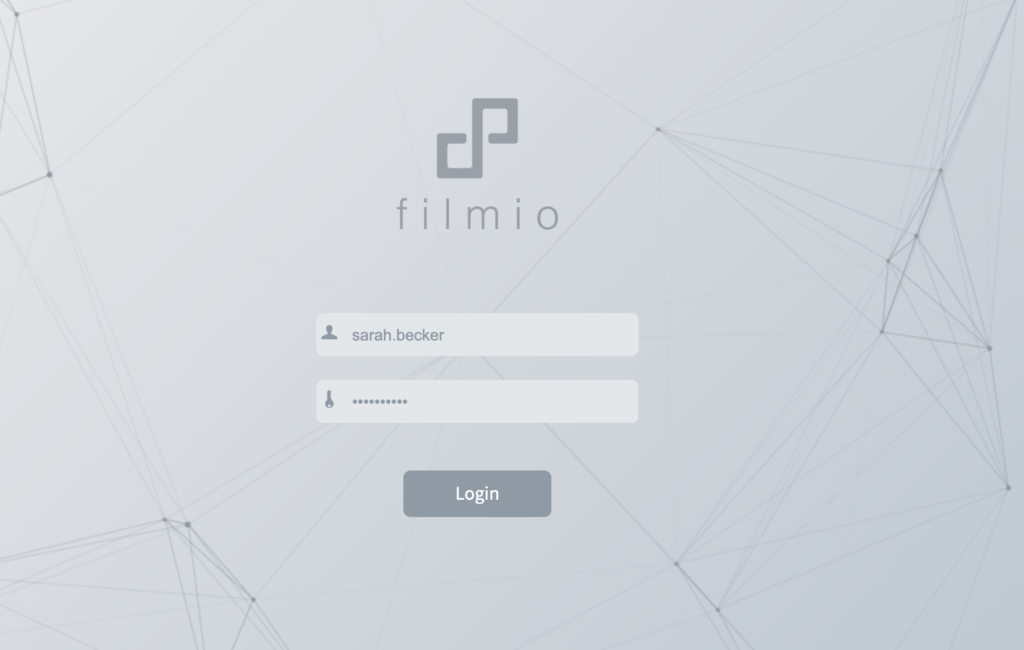Wie fülle ich meine Stundenzettel aus?
Arbeitszeiten werden bei dieser Produktion online über das Tool Filmio erfasst.
Kann ich meine Stundenzettel auch in Papierform ausfüllen und im Produktionsbüro abgeben?
Nein. Stundenzettel können für diese Produktion ausschließlich online über Filmio eingereicht werden!
Kann ich eine Stundenzettel-App auf meinem Smartphone anstelle von Filmio verwenden?
Nein. Stundenzettel können für diese Produktion ausschließlich online über Filmio eingereicht werden! Filmio funktioniert in diesem Fall auch ausgezeichnet auf Deinem Smartphone.
Filmio Stundenzettel (Timesheet)
Wichtig! Wenn du einen Filmio Zugang per Mail bekommen hast, gehe zu Schritt 1, wenn nicht, bitte zu Schritt 2!
2. Scan QR Code
Scanne den QR Code auf deiner Crew Card und folge dem Link.
2.1 Öffne “Timesheets”
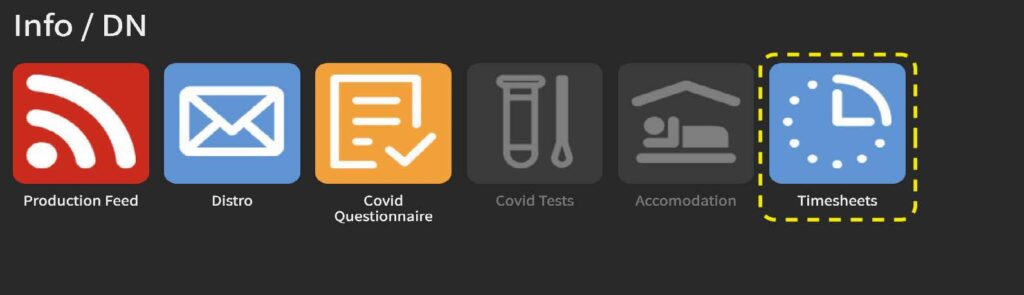
2.2 Logge dich mit deinem Filmio Passwort ein (4-stellige Nummer)

3. Klicke auf “ Timesheets”

3.1 Klicke auf deinen Namen und wähle “select” (rechts unten)
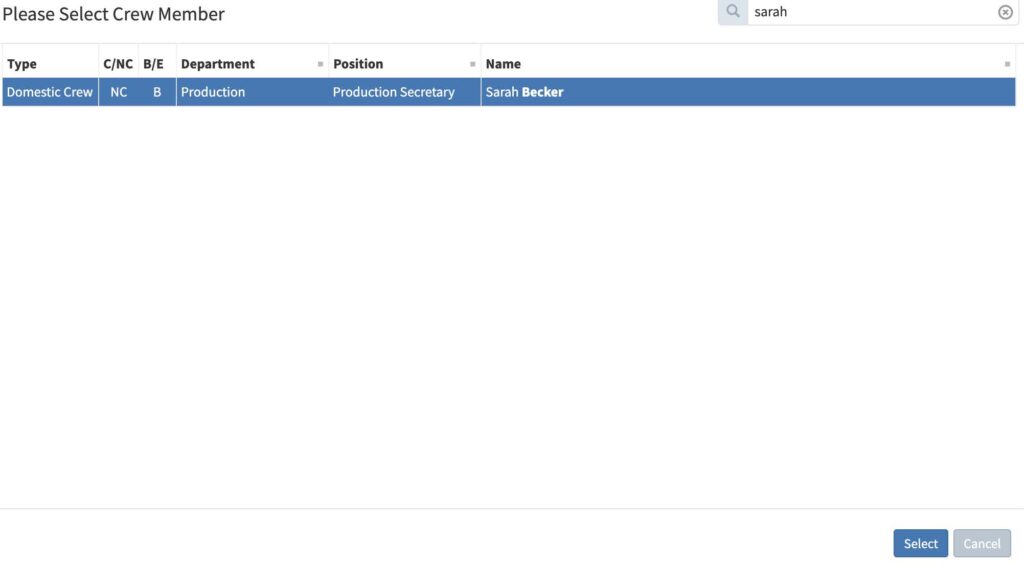
4.Fülle deine Stundenzettel aus
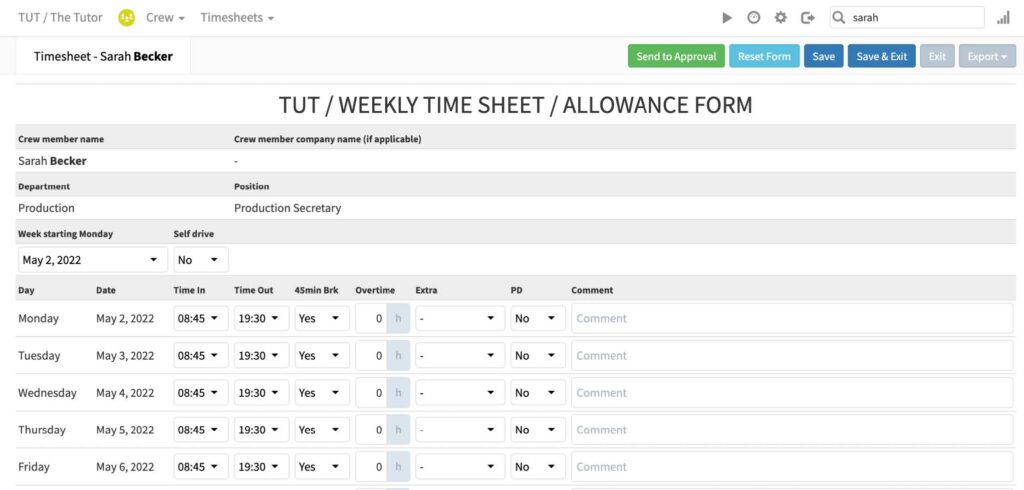
An den Tagen, an denen du nicht gearbeitet hast, füge bitte bei “Time in” und “ Time out” den Strich “ – “ ein.
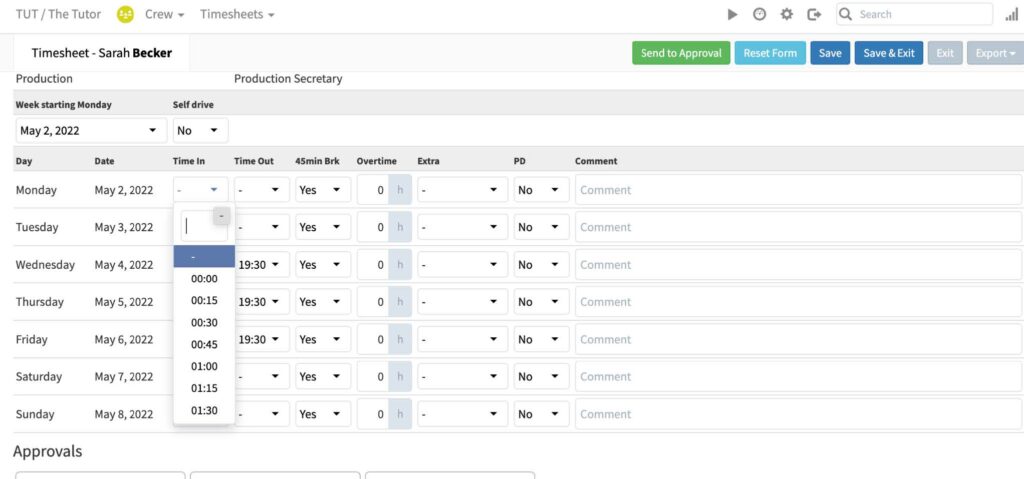
Wichtig!
Self drive – Bitte nur „yes“ anklicken, wenn das eigene Auto als Produktionsfahrzeug eingesetzt wird und dies vertraglich festgehalten ist.
PD (per diem) = Spesen. Bitte nur „yes“ anklicken, wenn an diesem Tag Anspruch auf Spesen besteht. Falls es sich um einen Reisetag handelt, dann schreibe diese Information bitte in das Comment-Feld.
1) Bei „Time In“ ist grundsätzlich euer disponierter Arbeitsbeginn einzutragen. (Fahr- und Wegzeiten siehe bitte unten)
Bitte bedenkt, dass Ihr Euren disponierten Arbeitsbeginn nur nach VORHERIGER Absprache mit der Produktions- oder Aufnahmeleitung ändern könnt! In diesem Fall bitte einen Kommentar zu dem Arbeitstag schreiben. (z.B.: „Arbeitsbeginn 15 Minuten vor Dispo gemäß Absprache mit PL“)
Bei „Time Out“ gebt bitte grundsätzlich Euer Arbeitsende am Drehort ein. (Fahr- und Wegzeiten siehe bitte unten) An Tagen, an denen ihr nicht gearbeitet habt wählt bitte für „Time In“ und „Time Out“ den Strich „-“ aus!
2) Bei „45min Brk“ gebt ihr ein, ob ihr Eure Mittagspause wahrgenommen habt
Yes = Mittagspause regulär wahrgenommen
No = Pause konnte nicht genommen werden. Dies kann grundsätzlich nur akzeptiert werden, wenn eine entsprechende Begründung als Kommentar eingegeben wird!
3) „OT“ gibt Auskunft über die Überstunden für den Tag (wird automatisch berechnet)
4) „Extra“ dies ist für Euch nur an Urlaubstagen, gesetzlichen Feiertagen oder Krankheitstagen interessant.
Bei genommenen Urlaubstage bitte „Vacation“ auswählen.
Für Feiertage – an denen nicht gearbeitet wurde – bitte „Nat. Holiday“ auswählen.
An Tagen für die eine Krankschreibung vorliegt bitte „AU“ (arbeitsunfähig) auswählen.
Etwaige anfallenden Zuschläge werden von der Produktionsleitung und der Filmgeschäftsführung eingestellt.
5) Bei „PD“ (per diem) gebt ihr an, ob für den Tag Spesen anfallen.
Yes = Ich bekomme für diesen Arbeitstag Spesen, da ich zu weit von meinem Wohnort entfernt arbeite.
No = Ich bekomme für diesen Arbeitstag keine Spesen
6) Bei „Comment“ tragt Ihr bitte evtl. notwendige zusätzliche Informationen ein.
Vergütete Wegzeiten:
Fallen für einen Drehtag zu vergütende Wegzeiten an, bitte nicht in die Arbeitszeit rechnen.
Time in bleibt immer disponierter Arbeitsbeginn, Time out immer das Arbeitsende am Set.
Fallen darüber hinaus zu vergütende Wegzeiten an, bitte die Minutenzahl im Kommentar einfügen.
Vergütete Wegzeiten sind keine Arbeitszeit und somit weder zuschlagpflichtig noch Ruhezeiten-relevant.
Beispiel:
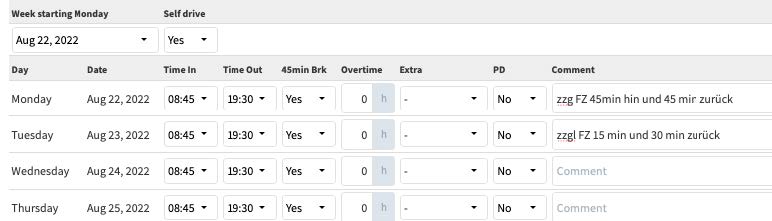
Dies gilt nicht für Fahrer von Technik und Basisfahrzeugen und Produktionsfahrer. Hier bitte die Fahrzeiten laut Dispo – ggf abzüglich Frühstückspause – zur Arbeitszeit rechnen
Wie trage ich Fahr- und Wegzeiten korrekt ein:
Die ist jeweils für den Hinweg vor Arbeitsbeginn und den Rückweg nach Arbeitsende am Drehort gesondert zu betrachten.
Beispiel: Morgens haben ich den LKW zum Set gefahren. Nach Drehschluss wurde ich gefahren.
A) Wenn ich ein Basis- oder Technikfahrzeug gefahren habe (gilt NUR für die Fahrer*in) oder Produktionsfahrer bin: Anfahrt zum Drehort: Bitte die auf der Tagesdisposition angegebene Fahrzeit Anfahrt vom disponierten Arbeitsbeginn abziehen und diese Uhrzeit in der Spalte „Time In“ abziehen. Rückfahrt vom Drehort: Bitte die auf der Tagesdisposition angegebene Fahrzeit Rückfahrt zu Eurem Arbeitsende am Drehort hinzurechnen und diese Uhrzeit bei „Time Out“ eintragen. WICHTIG! Sollte eine Fahrzeit aufgrund von unerwarteten Umständen von der Fahrzeit gemäß Dispo abweichen, dann meldet dies bitte umgehend der Produktions- oder Aufnahmeleitung und macht einen entsprechenden Vermerk in der Kommentarspalte. Dies kann grundsätzlich nur akzeptiert werden, wenn eine entsprechende Begründung als Kommentar eingegeben wird!
B) Wenn ich nicht selbst gefahren bin UND die Wegzeit vergütet werden kann: In diesem Fall sind die Wegzeiten keine Arbeitszeit gemäß dem Arbeitszeitgesetz! Unter Umständen können diese Wegzeiten aber vergütet werden. Dies ist zum Beispiel der Fall, wenn ihr außerhalb Eures Wohnortes von der Unterkunft zum Drehort gebracht werdet oder bei einem Kollegen auf dem Sprinter mitfahrt. Beachtet bitte, da Wegzeiten keine Arbeitszeit sind, sind diese nicht zuschlagspflichtig und sind weiterhin bei der Berechnung der Ruhezeiten außer Acht zu lassen. Deshalb gilt der disponierte Arbeitsbeginn für „Time In“ und das Arbeitsende am Drehort für „Time Out“. Tragt bitte in der Kommentarspalte die Fahrzeit für den Hinweg und/oder den Rückweg ein.
5. “Save & Exit” oder “send to Approval”
Wenn du deinen Stundenzettel ausgefüllt hast, klicke auf “ Send to Approval”
oder
Wenn du deinen Stundenzettel vorab ausfüllen und später abschicken möchtest kannst du einfach auf
“Save & Exit” gehen und als Entwurf speichern.

Sollte dein Stundenzettel abgelehnt werden, suche bitte zeitnah das Gespräch mit dem PL.